導入までは少し手間ですが、導入した後の操作が格段に楽なので、紹介させて頂きます。
*音楽CDをエンコードすることを前提に作られたソフトなので、ドライブにCDがあるとそれを
読み込みにいきます。エンコードするときは必ず、CDを抜きましょう。
尚、こちらのソフトは元は英語版です。
('A`)…英語無理…
って思った方も多いでしょうが、安心めされ!日本語化パッチが出ております。
では導入方法を
CDex本体 こちら のサイトから入手してください。(英語サイト)
その時、配布されているVerを確認のこと!
(1)Download CDex をクリック
(2)Download をクリック
(3)cdex_(数字/Ver)_enu.exe をクリック
以上でDLできます。
サイトは2007年1月現在なので、かわってるかもしれません・・・。
次に、そのVerに対応した日本語化パッチを入手します。
Vectorで「CDex」と検索すると出てきますので、DLしましょう。
こちらのサイト でも配布してます。
まず、本体をインストールしてください。
これは問題ないと思います。
インストールしたら日本語化パッチの圧縮ファイルを開けてください。
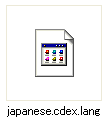
こんなファイルが入っています。
これを指定の場所に移動するだけです。
本体インストール時に、何も設定をいじっていなければ、
HDDのProgram Filesフォルダ内 CDex_(数字/Ver)フォルダに
lang というフォルダがあるはずです。
この「lang」というフォルダの中に上記ファイルを入れてください。
次に「CDex」を起動します。
まだこの時点では英語表記ですので、これを日本を設定にします。
下記のように指定すれば日本語になります。
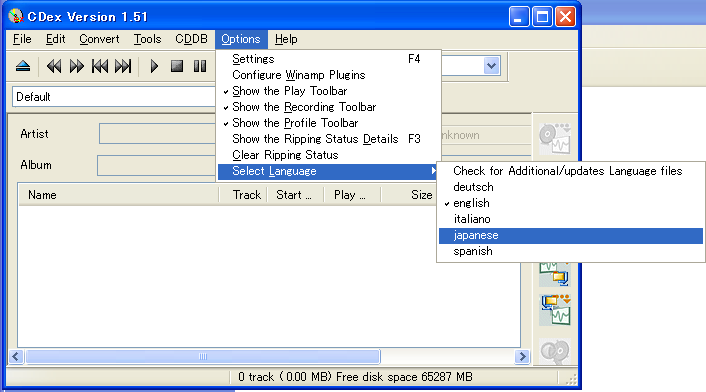
次にエンコードの設定ですが、基本的にWAVEはMP3に変換されます。
「オプション」「設定」→「エンコードタブ」でビットレートやサンプリングレートが設定できますので、
「オプション」「設定」→「ファイル名タブ」で、エンコードしたファイルをどこに保存するか指定できます。
*WAV->MP3保存先
わかりやすいフォルダを指定しておきましょう。
(私はちなみにマイドキュメント内に「MyVoice」と作って、そこを保存指定してます。)
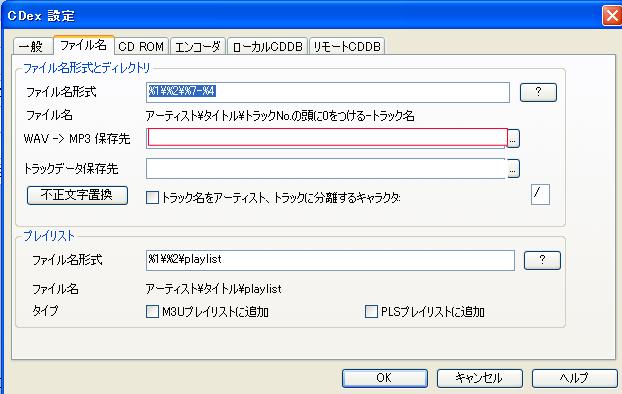
エンコード方法
エンコードしたいファイルが入ってるフォルダ開いて、エンコードするファイルをドラック&赤枠内にドロップ。
*複数のファイルを同時にドラック&ドロップできます。

下記の項目が出たら「エンコード」を押す
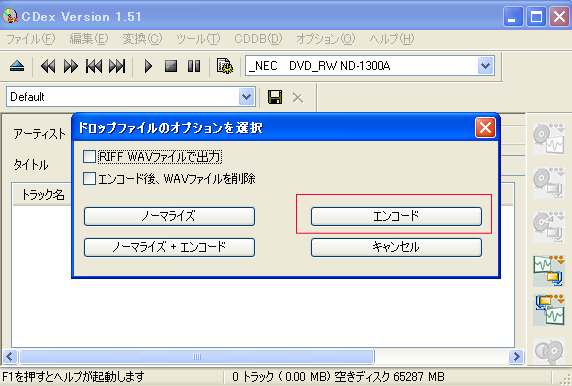
下記の進行状況が消えたらエンコード完了です。

保存を指定したフォルダにMP3ファイルができています。